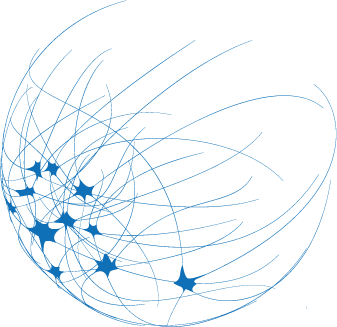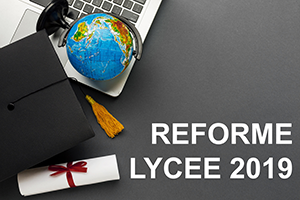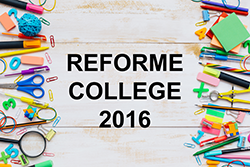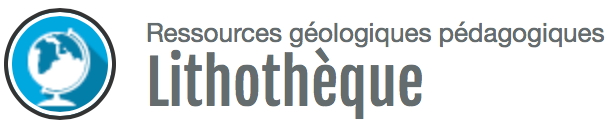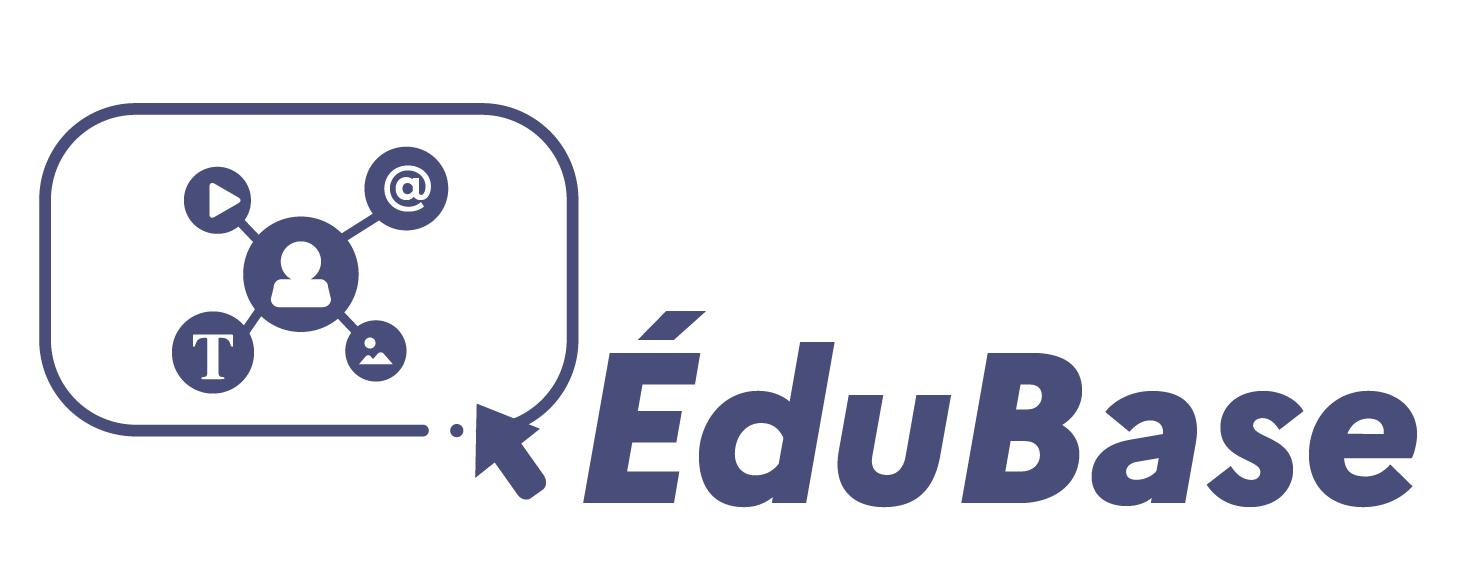Le logiciel Gribouill-i

#Présentation
Ce logiciel est proposé, comme tant d’autres, par Pierre Perez, de l’académie de Toulouse. Il est disponible à l’adresse suivante : http://pedagogie.ac-toulouse.fr/svt....
Sans reprendre l’intégralité du descriptif du logiciel proposé par l’auteur, nous allons ici présenter brièvement les possibilités qu’il offre.
« Gribouill-i » est un intermédiaire entre un tableau interactif et les quelques outils d’annotations proposés sous votre logiciel de présentation préféré.
En effet, ce petit utilitaire vous permet d’intervenir « en direct » sur tout ce qui peut s’afficher sur votre écran (document texte, diaporama, page web, logiciel quelconque…) afin d’y superposer des éléments.
Un vidéoprojecteur est donc indispensable pour ce servir de ce logiciel de manière collective (cependant une utilisation individuelle sur chaque poste est envisageable) ! Les annotations se font en surimpression sur l’écran (exactement comme si il y avait un calque).
Une fois que vous lancez le logiciel, votre écran se fige, un calque virtuel se met en place, ainsi qu’une barre d’outils (en haut à droite de votre écran) proposant plusieurs options.

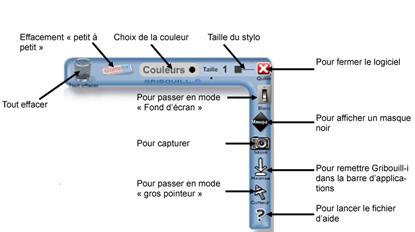
##Outils d’annotations et de dessins
12 tailles de ‘stylo virtuel’ sont disponibles, de même que 14 couleurs. La gomme vous permet de gommer ce que vous venez de faire, alors que la corbeille vous permet de tout effacer.
Pour le reste, il suffit de cliquer gauche sans relâcher et de se balader sur l’écran !
Comme vous pouvez le voir, c’est simplissime, et c’est pour ça que c’est très utile ! La prise en main de ce logiciel se fait en 10 secondes pour les outils graphiques.
##Fond de couleur et masque
L’interrupteur vous permet de basculer du mode « calque virtuel’ en mode « fond de couleur » (votre écran devient noir, gris ou blanc selon votre souhait, et tous disparaît, sauf les annotations précédemment « gribouillées »). Il est donc possible après avoir rapidement dessiné les contours d’un objet, de le faire disparaître pour ne garder que ces contours, par exemple sur un fond blanc. Le fond gris permet de voir le bureau (donc ce qu’il y a sous le calque) par transparence.
Le masque permet de faire apparaître un rectangle noir, de dimension variable, qui permet de cacher tout ou partie de l’écran. Ceci permet de dévoiler progressivement un document.
##Grosse flèche
L’outil « Curseur » permet de faire apparaître une grosse flèche jaune et bleue qui remplace la flèche de la souris. Les outils de dessin ne sont malheureusement pas disponibles dans ce mode.
##Capture d’écran
Vous pouvez capturer vos annotations, sous forme d’une capture d’écran jpeg, mais chaque capture écrase la précédente. Si vous souhaitez en faire plusieurs, il vous faut donc renommer et déplacer vos captures précédentes au fur et à mesure.
##Insertion de texte
La version 2.0 propose l’insertion de texte, par l’intermédiaire d’une fenêtre que l’on positionne où l’on veut sur l’écran.
##Autres
La fonction « Minimise » permet de remettre Gribouill-i dans la barre des tâches, l’écran redevenant alors actif (Disparition de toutes les annotations). On regrette, pour un confort d’utilisation, que cette option ne soit pas placée à côté de la fameuse croix qui permet de fermer le logiciel. Lors des premières utilisations, on ferme simplement le logiciel, sans penser à la possibilité de le réduire (et oui, l’habitude des 3 possibilités juxtaposées persiste).
Un fichier d’aide, reprenant de manière très précise toutes les possibilités est « fourni » avec le logiciel.
##Conclusion
Ce logiciel, très simple de prise en main, propose donc une gamme réduite mais suffisante de possibilités permettant d’intervenir de manière efficace et rapide sur les vidéo-projections réalisées. Il permet de généraliser les outils souvent présents dans les logiciels de présentation à tous les logiciels, aux sites web et même aux photos éventuellement prises en classe (dissections, préparations microscopiques…).
Quelques détails seraient éventuellement à modifier ou à ajouter dans une prochaine version mais Pierre Perez propose, une fois de plus, un logiciel facilement utilisable et parfaitement adapté aux besoins que l’on peut en avoir en classe.
#Petit point technique
##Licence
Ce logiciel est disponible sous la licence suivante « Ce logiciel est libre de reproduction et gratuit d’utilisation dans le cadre éducatif. L’utilisation de tout ou partie de ce programme dans un but commercial est strictement interdite. »
Vous pouvez donc l’installer en toute tranquillité sur n’importe quelle machine du moment que son utilisation reste dans un caractère pédagogique.
##Compatibilité
Le fichier qui est disponible en téléchargement est un .exe, qui s’installe très rapidement (moins d’une minute) sous Windows XP ou Vista. Pour les machines tournant sous un autre OS (Ubuntu Linux, MacOS…), il y a toujours possibilité de l’installer en utilisant un emulateur Windows (testé sous linux en utilisant l’emulateur « Wine »).
##Où l’installer ?
Le problème est toujours le même : bien souvent on ne dispose pas des « droits administrateurs » sur le PC qu’il y a dans notre salle (lorsqu’il y en a un….). Il y a alors deux solutions : soit vous venez avec votre ordinateur portable, soit avec un périphérique externe (clé USB, disque dur externe…). Et bien vous pouvez tout à fait installer « Gribouill-i » sur un disque dur, mais aussi sur votre périphérique externe. Une fois lancé, il viendra se mettre dans la barre des tâches du bureau et attendra bien sagement qu’on fasse appel à lui !
##Matériel associé
Ce petit utilitaire peut bien sur être utilisé avec un pavé tactile ou une souris filaire, mais si l’on souhaite faire intervenir les élèves, sans qu’ils se déplacent, il y a deux solutions : la souris sans fil ou la tablette graphique sans fil (dont tous les collège du 93 doivent en principe disposer http://datice.ac-creteil.fr/spip.ph...) . Ceci permet de ne pas utiliser Gribouill-i seulement comme un logiciel de « Démonstration » mais bel et bien comme un logiciel d’ « Action », et ce sur n’importe quel objet pouvant s’afficher à l’écran.
##Conclusion
Même si l’utilisation avec une souris filaire est possible (dans ce cas il vous faut absolument une souris optique, les souris à boule étant encore moins performantes…), elle reste peu précise et dans tous les cas limite fortement l’implication des élèves dans l’utilisation du logiciel.
Le test avec une souris laser sans fil a été effectué : plus précis qu’une souris optique, le résultat à l’écran est très satisfaisant pour le tracé. Le reste fonctionne sans problème. Avec une tablette graphique, c’est un véritable plaisir d’intervenir « en direct » sur les documents projetés, ou même sur des photos prises durant la séance.
La tablette graphique sans fil est donc un complément quasi-indispensable si on veut rendre l’utilisation de ce logiciel dynamique.
#Pistes pédagogiques
L’utilisation de ce logiciel peut se faire en démonstration (un seul poste, avec projection, et utilisation par le professeur ou par quelques élèves de la classe) ou en « individuel » (chaque élève ou chaque binôme utilise Gribouill-i sur un poste différent. Ne sont citées ci-dessous que des pistes pédagogiques, des exemples d’activités feront l’objet d’un article ultérieur.
##En démonstration
La première utilisation possible n’est pas forcément celle à laquelle on pense. Il arrive souvent que le tableau soit « rempli » : le plan à gauche, les mots clés à droite, et l’écran au milieu. Et, pas de chance, il faut réaliser un petit schéma vite-fait pour une raison x ou y. Il y a la solution « 1. Je remonte l’écran 2. J’éteins le vidéoprojecteur 3. Je fait mon schéma 4. Je redescends l’écran 5. Je rallume le vidéo (qui n’aime pas trop ça…) » et il y a la solution « 1. Je lance Gribouill-i, 2. Je met le tableau blanc 3. Je fait mon schéma. (On peut aussi choisir un tableau noir pour les nostalgiques, mais il n’y a pas l’option craie qui crisse….)
L’utilisation suivante est bien sur celle de l’annotation de documents (par exemple des coupes Tectoglob), et ce qui est bien pratique, c’est de faire disparaître le fond une fois le schéma annoté : n’apparaissent alors que les annotation, ce qui permet de finir sur un document pas trop surchargé.
Ceci permet également de changer le document de fond en gardant les annotations (exemple : on trace le trajet de la lumière et du message nerveux sur une photo de coupe de rétine, puis on change l’arrière plan pour mettre un schéma d’interprétation à la place de la coupe)
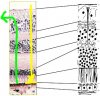
gribouill rétine
|

gribouill schema
|
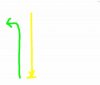
gribouill blanc
|
##En individuel
Il est possible d’utiliser ce logiciel lors de séances de TP, avec compte-rendu à rendre. Par exemple, en 4ème, les élèves peuvent réaliser des captures d’écran du logiciel Tectoglob et les annoter. Ceci facilite l’insertion d’images dans un compte-rendu [1].
Même chose en seconde, ceci permet, par exemple, une capture d’écran d’un enregistrement ExAO (spirogramme par exemple) et permet de l’intégrer à un logiciel de traitement de texte, ou bien de l’annoter et de le mettre dans un dossier partagé sur le réseau de l’établissement, ce qui permet ainsi de comparer les résultats des binômes.
L’utilisation du calque permet de tracer les contours d’un objet puis de le faire disparaître, ce qui facilite la schématisation (par exemple traduire un graphique sous forme de schéma en 5ème)
#Conclusion
Certes Gribouill-i n’est pas un logiciel révolutionnaire, et tout ce qu’il permet de faire pouvait se faire avant, au rétroprojecteur, sur un ordinateur ou à la main. Mais le fait de rassembler ces quelques fonctions dans un petit utilitaire permet d’avoir toujours sous la souris des outils facilement manipulables, par le prof ou par les élèves. Alors tous à vos gribouillages !!
Un petit utilitaire à utiliser sans modération !
[1] possibilité de validation de la compétence B2i collège 3.3